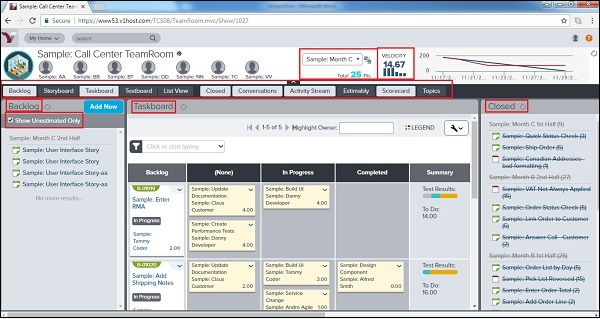वर्जनऑन - टीम रूम
टीमरॉम्स वह स्थान है जहां उपयोगकर्ता प्रोजेक्ट स्तर के साथ-साथ स्प्रिंट स्तर पर प्रगति को ट्रैक और देख सकता है। टीमरूम में, दिन-प्रतिदिन की प्रगति को व्यक्तिगत स्तर पर ट्रैक किया जा सकता है।
टीम के कमरों तक पहुँचने के लिए टीम प्लानर → TeamRooms पर जाएँ जैसा कि नीचे स्क्रीनशॉट में दिखाया गया है -
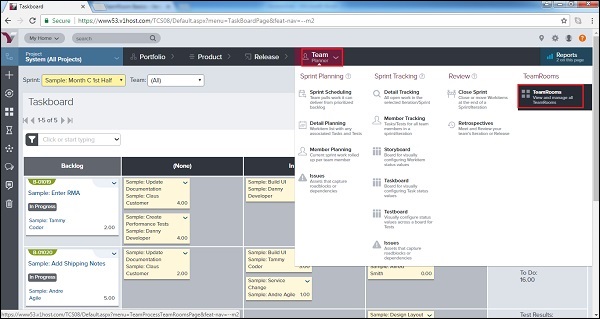
यह विभिन्न प्रोजेक्ट / रिलीज़ के लिए बनाई गई TeamRooms को खोलता है। उपयोगकर्ता संबंधित विवरण देखने के लिए इनमें से किसी पर भी क्लिक कर सकता है।
एक टीम कक्ष जोड़ें
आमतौर पर, एक स्कैम मास्टर टीमरूम जोड़ता है। आइए अब टीमरूम को जोड़ने के लिए चरण देखें।
टीम प्लानर → टीम रूम में नेविगेट करें। यह सभी उपलब्ध कमरों के साथ टीम रूम पेज प्रदर्शित करता है।
एक टीम कक्ष जोड़ने के लिए, ऊपर दाईं ओर मौजूद AddRRoom बटन पर क्लिक करें।
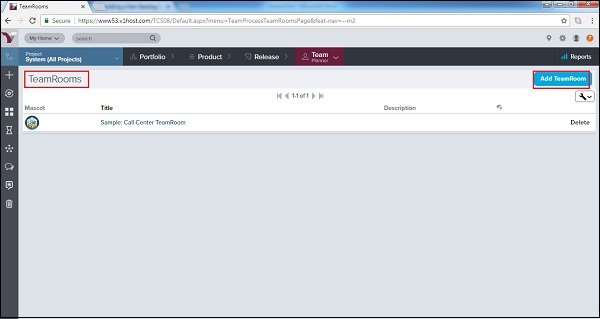
यह AddRRoom विंडो को खोलता है, जहाँ उपयोगकर्ता शीर्षक दर्ज कर सकता है, टीम फ्लो का चयन कर सकता है।
अब, पेज के नीचे मौजूद सेव बटन पर क्लिक करें।
Note - टीम लीड या उससे ऊपर की भूमिकाओं वाले उपयोगकर्ता केवल एक TeamRoom जोड़ सकते हैं।
निम्नलिखित स्क्रीनशॉट प्रदर्शित करता है कि टीमरूम को कैसे जोड़ा जाए -
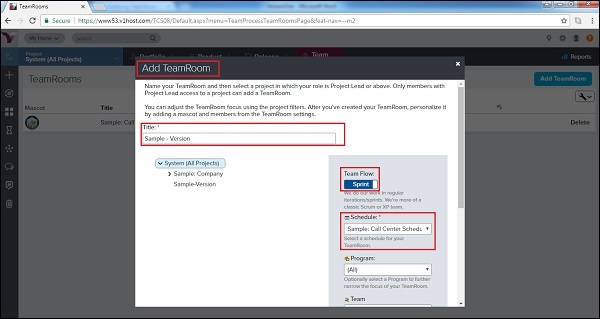
टीमरूम पैनल्स
TeamRoom में कई महत्वपूर्ण विवरण शामिल हैं। इस खंड में, हम टीमरूम में प्रदर्शित विवरणों पर चर्चा करेंगे।
टीमरूम विवरण देखने के लिए, टीम प्लानर → टीम रूम में जाएं और उपलब्ध कमरों में से एक पर क्लिक करें।
डिफ़ॉल्ट रूप से, बैकलॉग का चयन किया जाता है। अन्यथा, बैकलॉग आइटम को बाईं ओर प्रदर्शित करने के लिए बैकलॉग पर क्लिक करें।
नीचे बताए अनुसार आइटम प्रदर्शित करने के लिए अतिरिक्त पैनल टैब पर क्लिक करें -
| अनु क्रमांक | पैनल और विवरण |
|---|---|
| 1 | Backlog
|
| 2 | Storyboard
|
| 3 | Taskboard
|
| 4 | Testboard
|
| 5 | List View
|
| 6 | Closed
|
| 7 | Conversations
|
| 8 | Activity Stream
|
| 9 | Estimably
|
| 10 | Scorecard
|
| 1 1 | Topics
|
निम्नलिखित स्क्रीनशॉट TeamRooms अवलोकन प्रदर्शित करता है -